巧用U盘闪存驱动器登录Win7系统的方法
发布时间:2014-07-31 18:27 作者:番茄花园官网 来源:www.winfanqie.com我们都知道U盘在登录使用系统上为我们提供了很大的帮助,如果我们能巧妙地运用U盘闪存驱动器,便能让我们顺利地登录使用Win7系统了。因为Rohos登录密钥能够将任何USB闪存驱动器转变成为一把安全令牌,用来访问Win7系统,这样便能代替通常的系统登录。是不是觉得很新鲜?那就仔细地看下我们今天的教程吧。
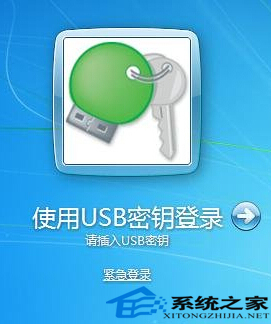
为什么选择使用USB登录Windows?
用户无需记忆和输入Windows密码(但用户的系统必须处于密码保护状态)。
用户可以使用’长位数密码’,但必须符合安全原则。
享受快速、自动的登录Windows,当用户插入USB时,会自动登录Windows并无需输入密码。
当用户拔出USB时,Windows将自动锁定。
高安全性 – 使用PIN代码保护USB密钥,可以防止其他人未授权使用密钥。“Rohos登录密钥”双因素身份验证的工作原理。
该选项可以使用户不拔出USB密钥,只需按下Win+L键便可锁定计算机,按下USB图标 便可再次进入解除锁定界面,输入PIN代码,解除计算机锁定。
保护远程桌面登录,要求凭据对话框。
在默认状态下,以安全模式登录Windows同样受到“Rohos登录密钥”的保护。
可以使用多把USB密钥登录一台计算机。
可以使用一把USB密钥登录Windows和Mac。
用户怎样使用USB登录到Windows

Rohos登录密钥在Windows Vista/ 7 登录窗口中添加了USB密钥登录按钮。
1. 用户插入USB闪存驱动器,会提示输入PIN代码(如已预先设置)。如果3次或以上次数输入无效的PIN代码,该USB密钥将被锁定,将无法继续使用USB密钥登录。
2. 在正确输入PIN代码后,用户登录计算机,访问自己的Windows账户,无需输入用户名和密码。
3. 任何时候,用户都可以断开USB闪存驱动器与计算机的连接,随之电脑将自动被锁定。“Rohos登录密钥”还可以被设置成在拔出USB时执行’退出’或’启动屏幕保护程序’操作。
Rohos登录密钥是一款为了加强Windows Vista登录安全,防止入侵者而设计的计算机安全软件(可去官方下载并免费试用)。Rohos登录密钥使用基于双因素身份验证技术的USB密钥和PIN代码保护用户的个人信息和数据。
















